
Zawartość
Zresetowanie aplikacji na Galaxy S20 lub dowolnym telefonie z Androidem oznacza wyczyszczenie pamięci podręcznej i danych. Będziesz musiał wykonać tę procedurę tylko wtedy, gdy masz problemy z używaną aplikacją.
To, co robi, to przywracanie aplikacji do domyślnych ustawień lub konfiguracji, a także usuwanie starej pamięci podręcznej i plików danych. Jeśli chodzi o naprawianie problemów związanych z aplikacjami, ta procedura jest bardzo skuteczna.
Usuwa wszystkie dane osobowe użytkownika, więc jeśli skonfigurujesz swoje konto, zostanie ono usunięte i po wykonaniu tej czynności będziesz musiał zalogować się ponownie. Jeśli jednak niedawno zaktualizowałeś aplikację, aktualizacja pozostanie, a aplikacja nie wróci do poprzedniej wersji.
Ważne jest, aby wiedzieć, jak wykonać tę procedurę, ponieważ nie wiesz, kiedy napotkasz problem uniemożliwiający korzystanie z określonej aplikacji. Jeśli obecnie masz problem, czytaj dalej, ponieważ być może będziemy w stanie Ci pomóc.
Resetowanie aplikacji w Galaxy S20
Potrzebny czas: 5 minut
Jeśli zacząłeś mieć problemy z aplikacjami, których często używasz, najlepiej je resetować od czasu do czasu, aby upewnić się, że działają idealnie. Oto jak to robisz:
- Podnieś szufladę aplikacji i poszukaj aplikacji.
W zależności od liczby aplikacji zainstalowanych w telefonie może być konieczne kilkukrotne przesunięcie palcem w lewo lub w prawo, aby je znaleźć.
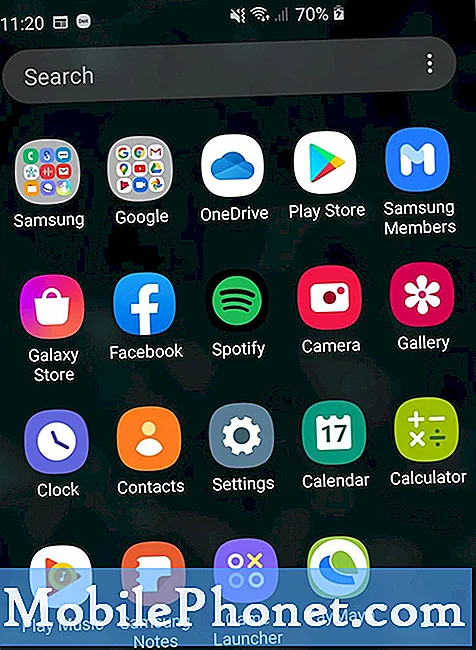
- Dotknij i przytrzymaj ikonę aplikacji, aż pojawią się opcje.
W większości przypadków wystarczy przytrzymać go przez sekundę lub dwie.

- Kliknij Informacje o aplikacji.
Tutaj możesz znaleźć opcje czyszczenia pamięci podręcznej i danych.
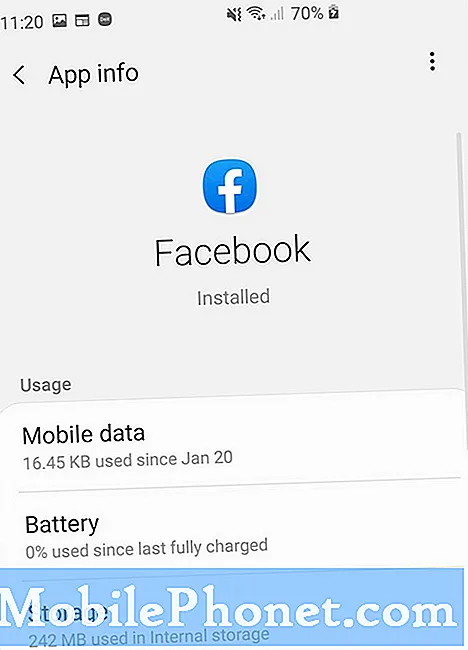
- Kliknij Pamięć.
Będziesz usuwać niektóre pliki, dlatego musisz przejść do Pamięci.
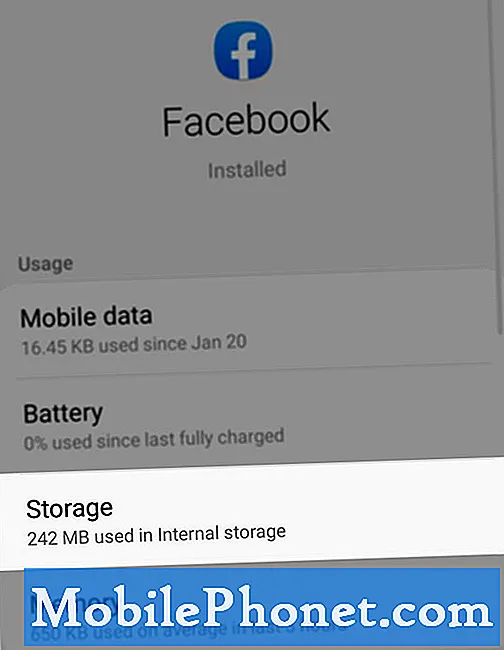
- Kliknij Wyczyść pamięć podręczną u dołu.
Dotknięcie go spowoduje automatyczne usunięcie pamięci podręcznej utworzonej przez system.

- Kliknij Wyczyść dane.
Pliki danych kontynuują ustawienia i preferencje użytkownika, więc musisz potwierdzić, że naprawdę chcesz to zrobić. Stuknij OK, jeśli chcesz kontynuować.
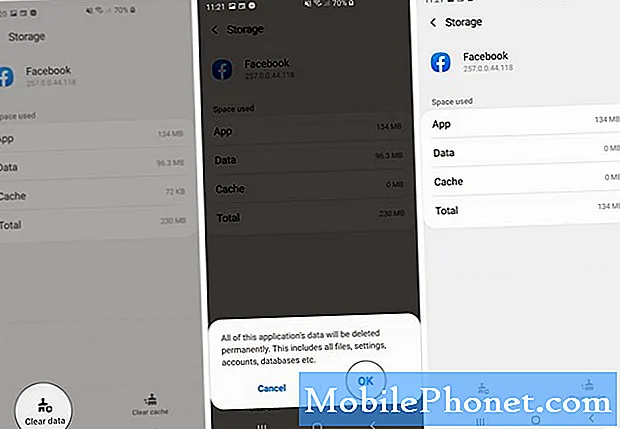
Przybory
- One UI 2.1
Materiały
- Galaxy S20
Pamięć podręczna i dane aplikacji, z którą możesz mieć problemy, zostały usunięte. Ponownie otwórz aplikację i skonfiguruj ją, aby móc ponownie z niej korzystać.
Niektóre często zadawane pytania dotyczące resetowania aplikacji
W tym miejscu chcielibyśmy odpowiedzieć na kilka pytań dotyczących tej procedury.
Czy moje pliki zostaną usunięte, jeśli zresetuję aplikację?Tak. Pamięć podręczna i pliki danych z pewnością zostaną usunięte wraz z kontem, ustawieniami i preferencjami. Jeśli pobrałeś jakieś pliki za pomocą aplikacji i pozostaną one w katalogu utworzonym przez samą aplikację, zostaną one również usunięte.
Co się stanie, jeśli aplikacja nadal nie będzie działać po zresetowaniu?Jeśli jest to tylko aplikacja innej firmy, możesz ją odinstalować, a następnie ponownie pobrać ze Sklepu Play. W większości przypadków ta procedura rozwiązuje taki problem. Jeśli jednak jest to aplikacja zainstalowana fabrycznie, nie masz innego wyjścia, jak zresetować telefon, ponieważ możliwe, że problem dotyczy już oprogramowania układowego, a nie tylko aplikacji.
Aplikacja ciągle zawiesza się na moim telefonie, czy ta procedura pomoże?Absolutnie! W rzeczywistości jest to najskuteczniejsze rozwiązanie problemów, w których aplikacje same ulegają awariom lub zamykaniu. Już teraz zalecamy zresetowanie aplikacji przed zresetowaniem telefonu.
I to wszystko, ludzie.
Mam nadzieję, że ten prosty samouczek pomógł ci zresetować aplikacje na Galaxy S20. Prosimy o wsparcie nas, subskrybując nasz kanał. Dziękuje za przeczytanie!


